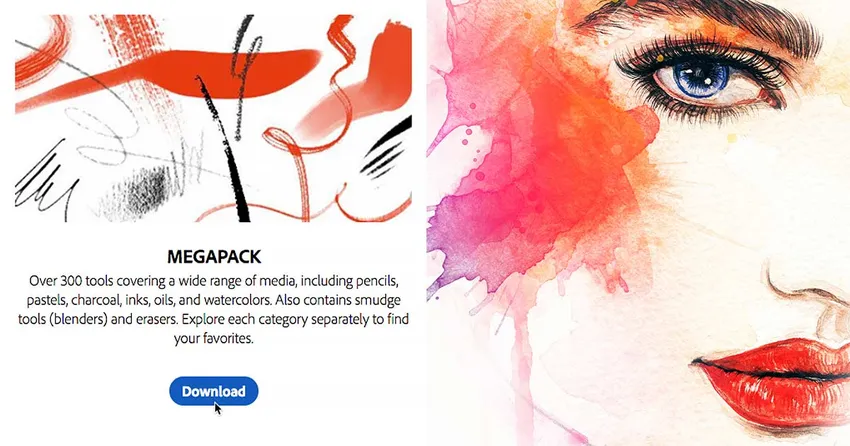
Photoshop CC 2018 nadomešča klasične ščetke iz prejšnjih različic Photoshopa s povsem novimi ščetkami nagrajenega ilustratorja in oblikovalca Kyle T. Websterja. Toda če pogledate na ploščo Brushes, ki je prav tako nova v CC 2018, ne boste našli veliko ščetk, med katerimi lahko izbirate. To je zato, ker Photoshop ponuja samo vzorec teh novih ščetk. Na voljo je dejansko več kot 1000 novih ščetk, vključno z akvarelnimi ščetkami, škropilnimi ščetkami, impresionistom, mango in še več! Če ste naročnik Adobe Creative Cloud, imate dostop do vsakega izmed njih! Vse, kar morate storiti, je, da jih naložite s spletnega mesta Adobe in jih namestite v Photoshop. Tukaj je, kako dobiti več ščetk!
Kako do več ščetk v Photoshopu
1. korak: Odprite ploščo Krtače
Če želite prenesti vse nove čopiče, ki so na voljo v programu Photoshop CC 2018, odprite ploščo Ščetke, tako da odprete meni Okno v menijski vrstici in izberete Krtače :
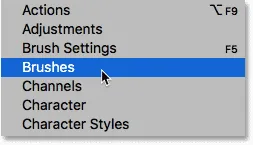
Pojdite na okno> Čopiči.
Photoshop privzete ščetke
Plošča ščetke privzeto vsebuje štiri mape, od katerih vsaka predstavlja enega od štirih nabora čopičev, ki so vključeni v program Photoshop. Prvi komplet, General Brushes, je tam, kjer boste našli Photoshopove standardne okrogle ščetke. Toda trije sklopi pod njim (Dry Media, Wet Media in čopiči za posebne učinke) so novi kompleti ščetk Kyle T. Webster:
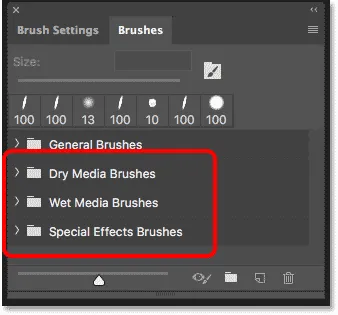
Novi set ščetk na plošči Brushes.
Če si želite ogledati čopiče znotraj kompleta, kliknite puščico na levi strani ikone mape in tako odprite komplet. Tu sem odprl set Dry Media Brush, ki vključuje šest različnih ščetk. V kompletih Kyle T. Webster boste našli skupno 20 ščetk:
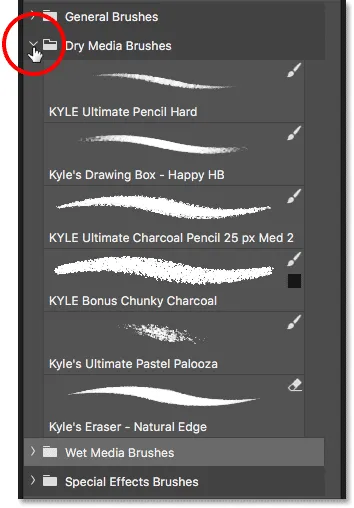
Odprite mapo, da si ogledate ščetke v notranjosti.
2. korak: izberite "Pridobite več čopičev"
Če želite dostopati do več kot 1000 dodatnih čopičev, ki so na voljo naročnikom Adobe Creative Cloud, kliknite ikono menija v zgornjem desnem kotu plošče Krtače:
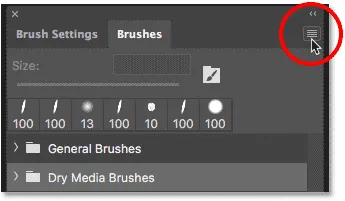
Odpiranje menija ščetke.
Nato v meniju izberite Pridobi več ščetk :
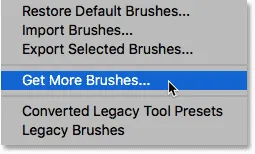
Če želite dobiti več ščetk, izberite "Pridobite več čopičev".
To odpre vaš spletni brskalnik in vas odpre do spletnega mesta Adobe, kjer boste našli povezave za prenos 15 različnih kompletov krtač, vse od Kyle T. Webster:
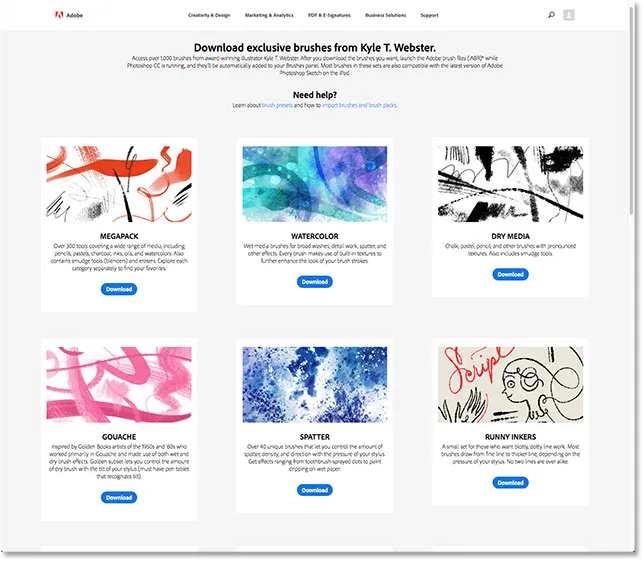
Vse nove ščetke najdete na spletnem mestu Adobe.
3. korak: Prenesite komplet ščetk
Če želite prenesti enega od naborov, kliknite njegov gumb za prenos . Prenesla bom MEGAPACK, ki vključuje več kot 300 ščetk:
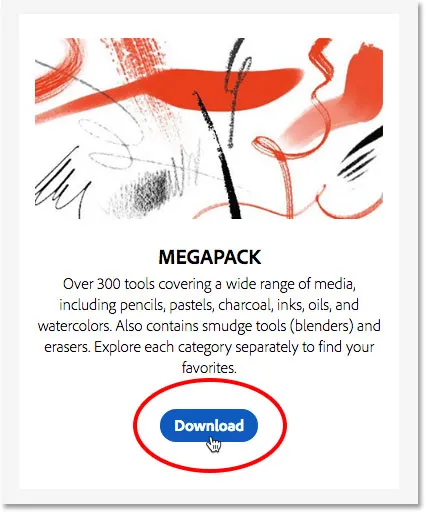
Prenos enega od nizov čopičev.
4. korak: Namestite krtače v Photoshop
Ko se datoteka prenese, jo najdete v mapi »Prenosi« v računalniku. Če želite namestiti komplet čopičev, se najprej prepričajte, da je Photoshop tečen. Nato dvokliknite na preneseno datoteko. Nabori ščetk imajo po imenu ime razširitev datoteke ".abr":
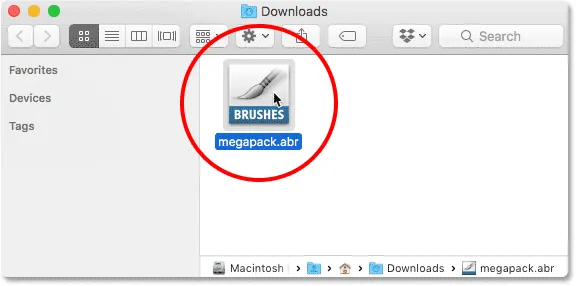
Dvokliknite naloženi čopič, da ga namestite.
5. korak: Izberite ščetko na plošči ščetk
Ko je komplet čopičev nameščen, ga boste našli na plošči Krtače v Photoshopu. Odprite mapo, da izberete čopič iz novega niza:
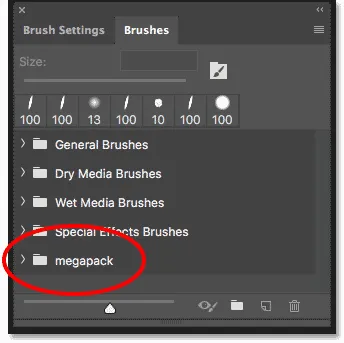
Nameščeni nabor ščetk se samodejno prikaže na plošči Krtače.
Z vsemi 15 naloženimi in nameščenimi nabori ščetk boste imeli več kot 1000 novih čopičev, s katerimi lahko preizkusite in eksperimentirate:
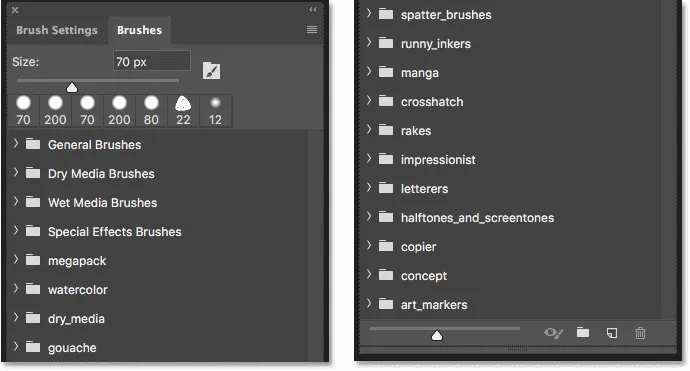
Razčlenitev plošče Brushes, na kateri je prikazanih vseh 15 nameščenih novih ščetk.
In tam ga imamo! Tako lahko dostopate do celotne zbirke novih čopičev, ki so na voljo naročnikom Adobe Creative Cloud v Photoshop CC 2018! Iščete klasične komplete krtač iz prejšnjih različic Photoshopa? Oglejte si naše vadbo Legacy Brush, če želite izvedeti, kako jih obnoviti. In se naučite, kako shraniti ščetke kot prednastavitve ščetk! Obiščite naš razdelek o osnovah Photoshop za več Photoshop vadnic!